Apa yang Harus Dilakukan Jika WiFi Berfungsi Tapi Bukan Ethernet di Windows 10?
Diterbitkan: 2022-12-07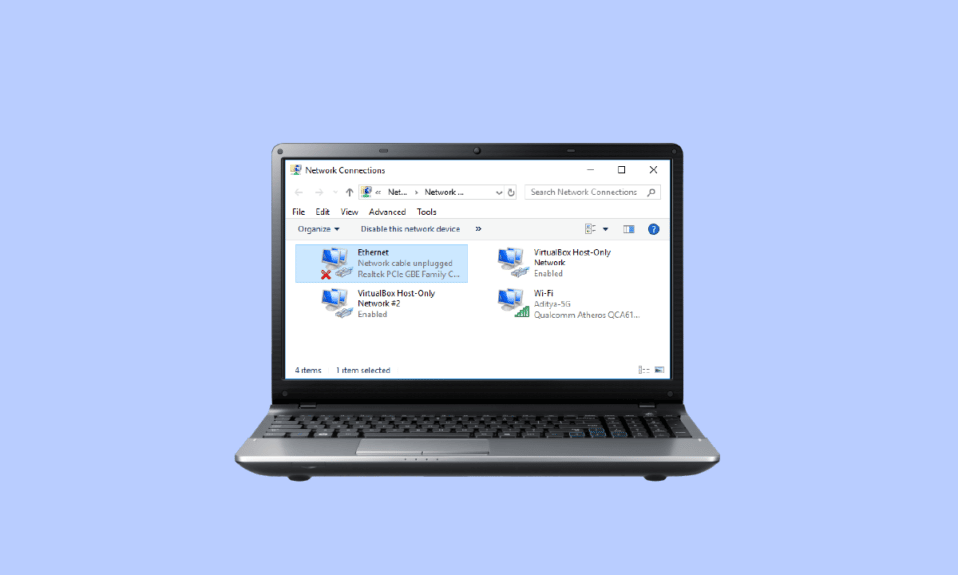
Apakah komputer Anda tidak terhubung ke koneksi Ethernet, meskipun terhubung ke WiFi? Ini adalah masalah umum bagi pengguna Windows 10 pada banyak kesempatan, pengguna dapat menemukan bahwa WiFi mereka berfungsi tetapi tidak Ethernet Windows 10, dan mereka tidak dapat mengetahui mengapa dan bagaimana cara memperbaiki masalah ini. Ketika komputer Anda memiliki masalah Ethernet tidak terdeteksi, ini dapat menyebabkan berbagai masalah, seperti tidak ada internet dan masalah konektivitas lainnya. Ada berbagai metode untuk memperbaiki masalah Ethernet yang tidak berfungsi pada Windows 10, seperti menjalankan pemecah masalah Jaringan Windows atau mengubah pengaturan MAC. Dalam panduan ini, kami akan membahas alasan dan metode untuk menyelesaikan masalah konektivitas Ethernet di komputer Windows 10 Anda.
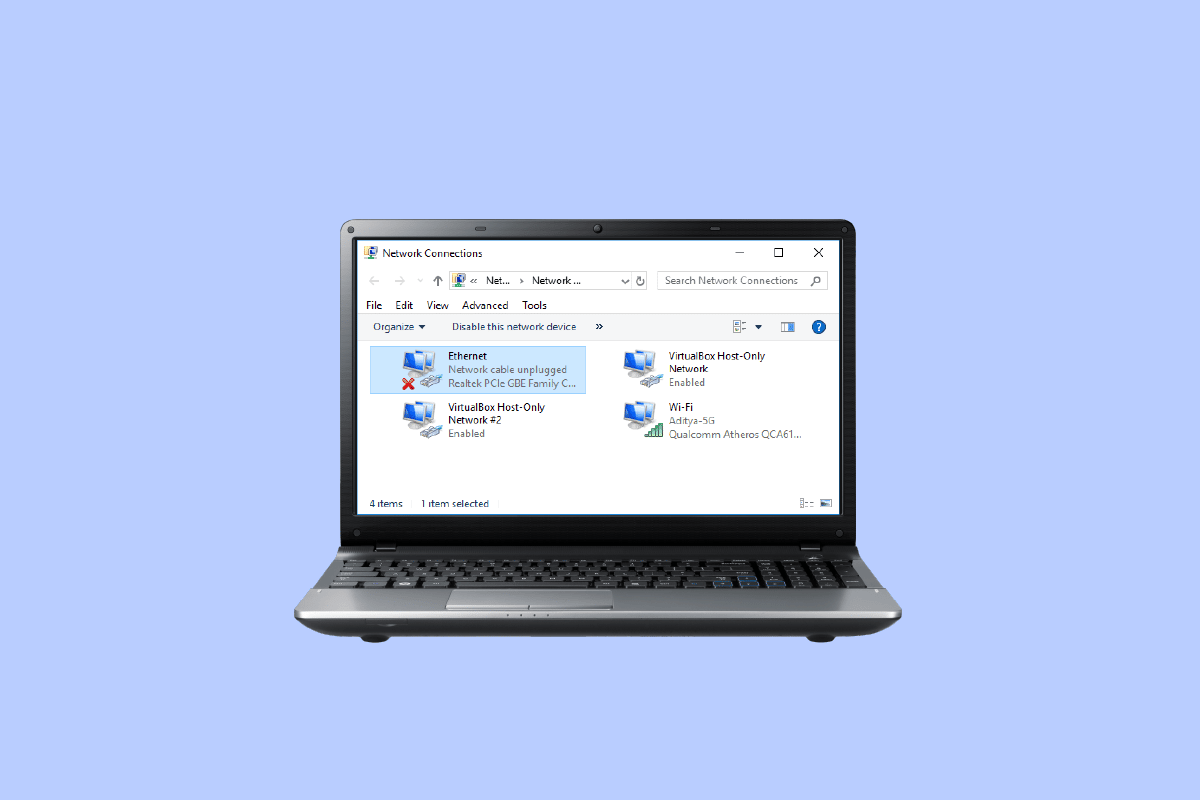
Isi
- Cara Memperbaiki WiFi Berfungsi Tapi Bukan Ethernet di Windows 10
- Alasan Ethernet Tidak Berfungsi di Windows 10
- Metode 1: Mulai ulang Router
- Metode 2: Jalankan Pemecah Masalah Jaringan
- Metode 3: Perbarui Driver Jaringan
- Metode 4: Instal ulang Driver Jaringan
- Metode 5: Bongkar Sisa Daya
- Metode 6: Ubah Alamat MAC
- Metode 7: Ubah Pengaturan DNS dan TCP/IP
- Metode 8: Atur Ulang Pengaturan Jaringan
Cara Memperbaiki WiFi Berfungsi Tapi Bukan Ethernet di Windows 10
Lanjutkan membaca untuk mengetahui tentang solusi untuk memperbaiki Ethernet yang tidak berfungsi di Windows 10 secara mendetail.
Alasan Ethernet Tidak Berfungsi di Windows 10
Ada berbagai alasan mengapa Ethernet tidak berfungsi di komputer Anda; beberapa alasan paling umum untuk masalah ini disebutkan di sini.
- Koneksi perute yang tidak benar dengan komputer Anda adalah alasan umum untuk kesalahan ini.
- Driver adaptor jaringan yang kedaluwarsa atau rusak juga merupakan alasan umum untuk kesalahan ini.
- Masalah daya dengan motherboard komputer juga dapat menyebabkan masalah konektivitas Ethernet.
- Pengaturan alamat MAC yang tidak benar di komputer Anda juga terkait dengan masalah ini.
- Pengaturan DNS dan TCP/IP yang tidak tepat juga bertanggung jawab atas masalah ini.
- Berbagai masalah sistem juga dapat menyebabkan masalah ini.
- Masalah pengaturan jaringan yang mendasarinya juga dapat menyebabkan masalah Ethernet tidak terhubung.
Dalam panduan ini, kita akan membahas cara memperbaiki WiFi berfungsi tetapi bukan masalah Ethernet di Windows 10.
Metode 1: Mulai ulang Router
Salah satu hal pertama yang dapat Anda lakukan untuk memperbaiki masalah Ethernet yang terhubung tetapi tidak ada internet Windows 10 adalah memeriksa apakah router WiFi Anda terhubung dengan benar. Umumnya Ethernet tidak berfungsi Kesalahan Windows 10 disebabkan oleh koneksi router yang tidak tepat. Oleh karena itu, pastikan Anda telah menghubungkan perute dengan benar untuk menghindari masalah Ethernet tidak terdeteksi. Ikuti langkah-langkah yang diberikan untuk me-restart router Anda.
1. Tekan tombol Daya di bagian belakang router untuk mematikan perangkat.
2. Sekarang, lepaskan kabel daya Router/Modem dan tunggu hingga daya benar-benar habis.
3. Kemudian, sambungkan kembali kabel daya dan nyalakan setelah satu menit.

4. Tunggu hingga koneksi jaringan terjalin kembali dan coba masuk lagi.
Periksa kabel yang salah atau tidak tersambung dengan benar, yang dapat menyebabkan Ethernet tidak berfungsi di masalah Windows 10. Jika Anda menemukan kabel yang rusak, gantilah dengan kabel baru.
Metode 2: Jalankan Pemecah Masalah Jaringan
Komputer Windows dilengkapi dengan berbagai alat pemecahan masalah, seperti Pemecah Masalah Jaringan. Jika sistem Anda mengalami masalah dengan koneksi jaringan dan tidak terhubung dengan Ethernet, Anda dapat menjalankan Pemecah Masalah Jaringan untuk memperbaiki masalah tersebut. Pemecah masalah akan menemukan penyebab masalah, dan menyelesaikannya. Ikuti artikel kami untuk memecahkan masalah konektivitas jaringan di Windows 10.
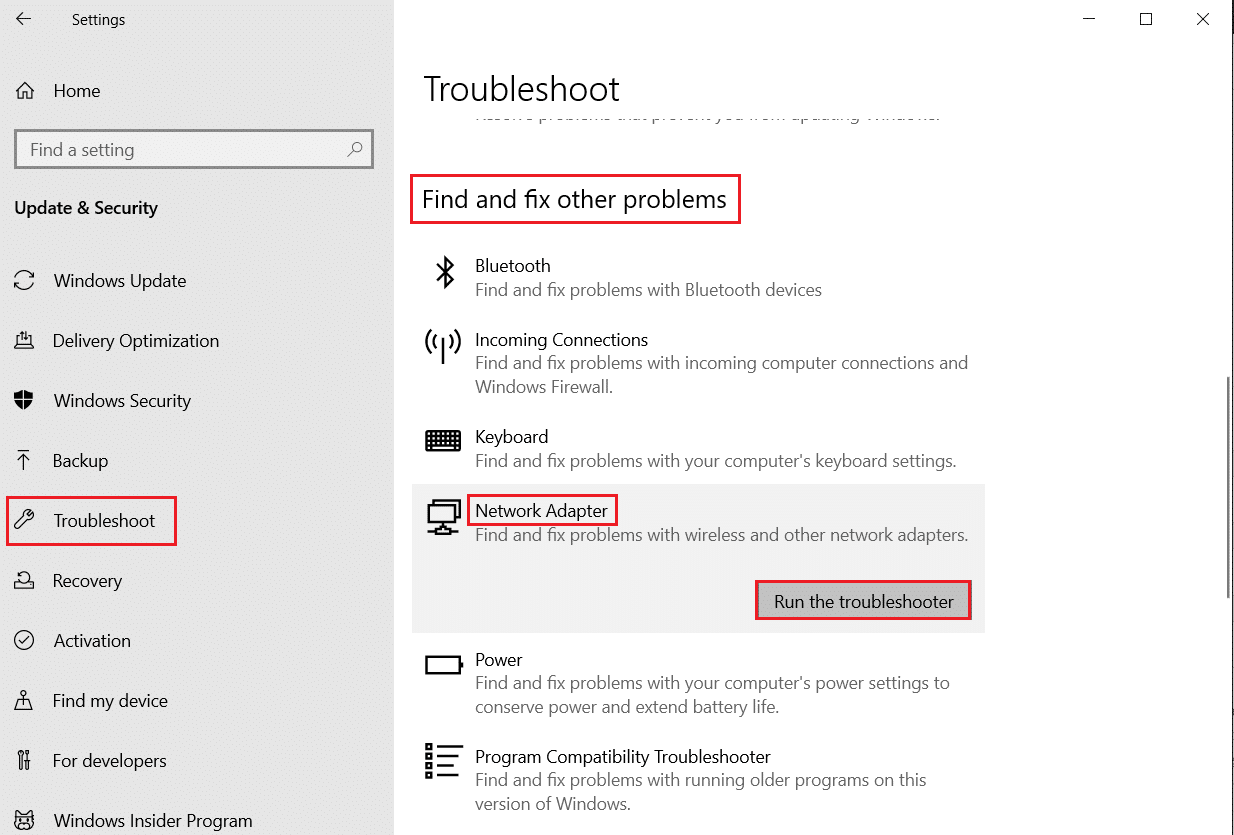
Baca Juga: Memperbaiki Komputer Macet Saat Menghubungkan Anda ke Jaringan
Metode 3: Perbarui Driver Jaringan
Biasanya Ethernet mengalami kegagalan fungsi dan tidak berfungsi dengan baik di Windows 10 karena driver adaptor jaringan yang salah. Masalah ini juga dapat terjadi karena driver yang kedaluwarsa di komputer Anda. Jika driver komputer di Windows 10 kedaluwarsa atau rusak, Anda mungkin mengalami berbagai masalah dengan Windows, dan komputer dapat mengalami malfungsi. Umumnya, Windows memperbarui driver secara otomatis; namun, jika masalah berlanjut, Anda dapat memperbarui driver di komputer secara manual. Anda dapat melihat panduan Cara Memperbarui Driver Adaptor Jaringan di Windows 10 untuk menemukan metode memperbarui driver adaptor jaringan di komputer Windows 10 Anda.
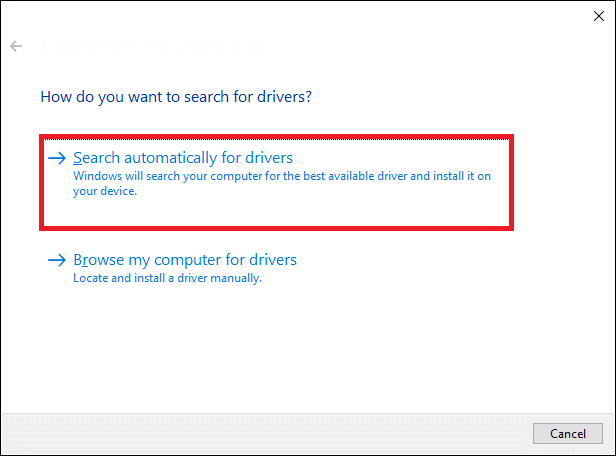
Metode 4: Instal ulang Driver Jaringan
Jika memperbarui driver adaptor jaringan tidak menyelesaikan WiFi berfungsi tetapi bukan masalah Ethernet Windows 10, Anda dapat mencoba mencopot dan menginstal ulang driver adaptor jaringan untuk menyelesaikan masalah Ethernet tidak terdeteksi. Menginstal ulang driver akan menghapus semua bug atau masalah driver yang rusak dengan driver dan menginstal driver baru untuk Anda memperbaiki Ethernet yang terhubung tetapi tidak ada masalah Windows 10 internet. Untuk mempelajari metode menginstal ulang driver di komputer Anda, Anda dapat melihat panduan Cara Menghapus dan Menginstal Ulang Driver di Windows 10.
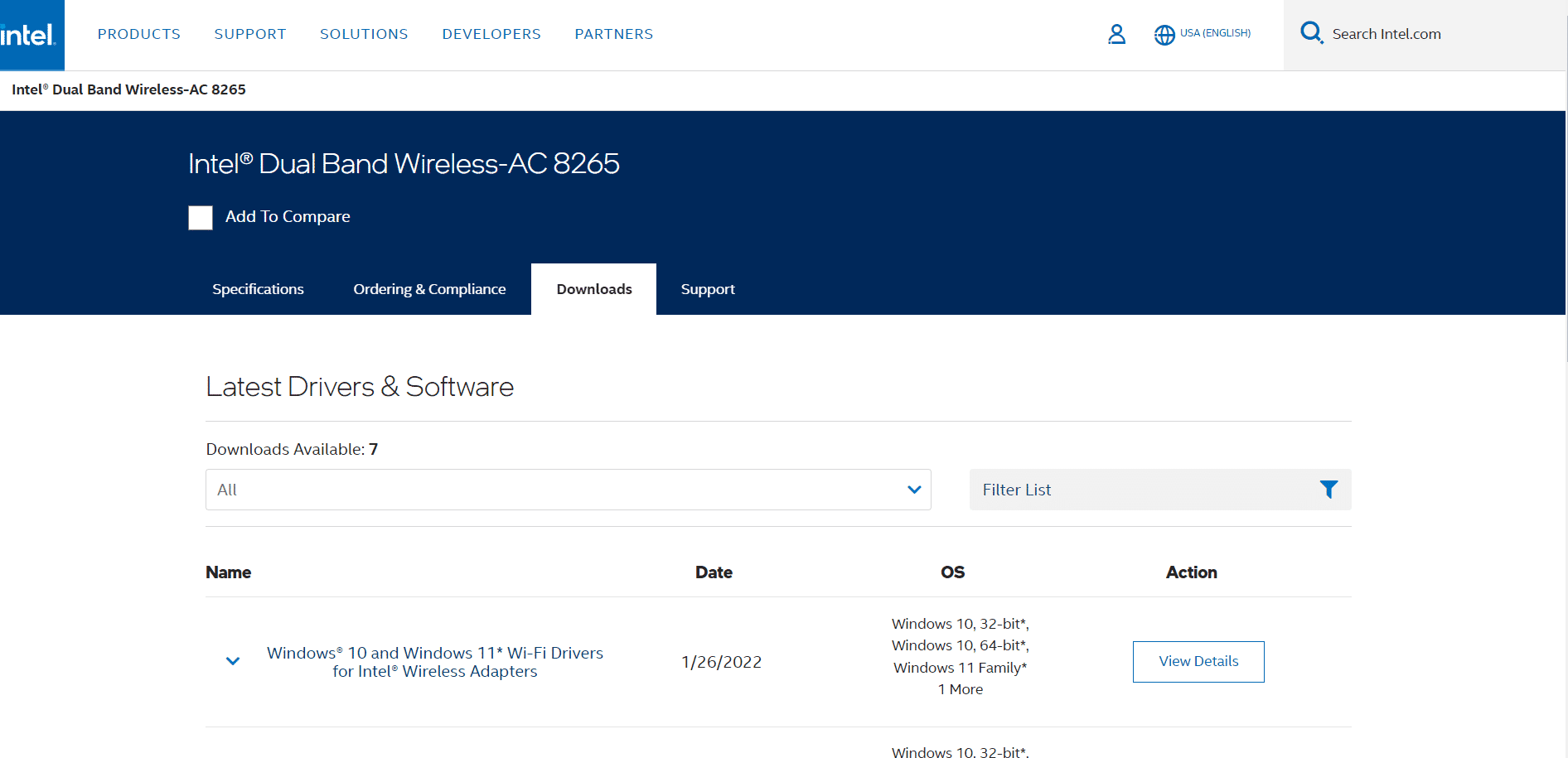

Baca Juga: Memperbaiki Intel Wireless AC 9560 Tidak Berfungsi
Metode 5: Bongkar Sisa Daya
Jika komputer Anda tidak berfungsi dan port USB tidak berfungsi dengan baik, Anda dapat mencoba melakukan proses untuk membongkar daya sisa dari motherboard komputer untuk memperbaiki masalah Windows 10 Ethernet tidak berfungsi. Ini adalah trik pemecahan masalah komputer lama yang juga dapat digunakan untuk menyelesaikan masalah Ethernet tidak terhubung di komputer Windows 10 Anda. Proses menghilangkan semua muatan statis dari kapasitor komputer, yang menghabiskan semua daya dari komputer. Anda dapat mengikuti langkah-langkah sederhana ini untuk melakukan pembongkaran daya sisa dengan aman di komputer Anda.
1. Matikan komputer Anda.

2. Lepaskan semua perangkat yang terhubung ke port komputer Anda.
3. Sekarang, pastikan untuk mencabut kabel listrik .

4. Juga, lepaskan baterai dari komputer Anda.
5. Sekarang, tahan tombol daya komputer selama sekitar 30 detik dan lepaskan untuk menguras muatan statis dari komputer.
6. Terakhir, hidupkan komputer Anda.
Metode 6: Ubah Alamat MAC
Jika Ethernet Anda mendapatkan alamat fisik yang salah untuk komputer Anda, Anda mungkin mengalami masalah Ethernet tidak terdeteksi. Untuk mengatasi WiFi berfungsi tetapi bukan masalah Ethernet Windows 10, Anda dapat mencoba mengubah alamat MAC di komputer Anda untuk menyelesaikan masalah Ethernet yang terhubung tetapi tidak ada internet Windows 10. Baca panduan kami tentang Cara mengubah alamat MAC.
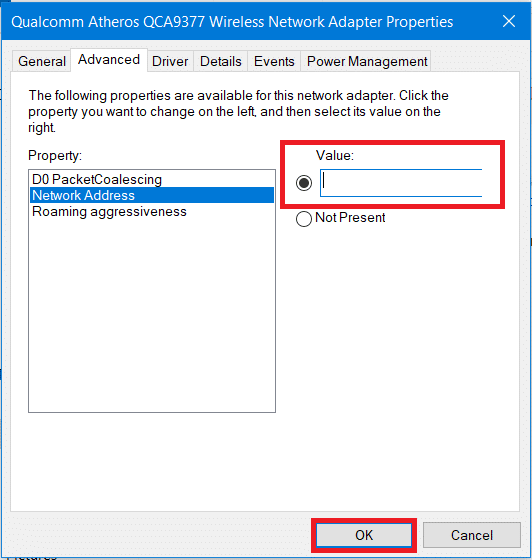
Jika metode ini tidak memperbaiki Ethernet tidak berfungsi masalah Windows 10, coba metode selanjutnya.
Baca Juga: Memperbaiki Masalah Hilangnya Profil Jaringan Windows 10
Metode 7: Ubah Pengaturan DNS dan TCP/IP
DNS dan TCP/IP adalah pengaturan penting untuk membuat koneksi kabel atau nirkabel di komputer Anda. Namun, jika ada perubahan yang dilakukan pada salah satu pengaturan, Anda mungkin mengalami berbagai masalah koneksi. Jika Anda mengalami masalah saat menghubungkan ke Ethernet, Anda dapat mencoba memperbaikinya dengan mengubah pengaturan DNS dan TCP/IP. Anda harus menghapus pengaturan DNS Anda untuk menjalankan metode ini; Anda dapat memeriksa Cara mengubah pengaturan DNS di Windows 10 panduan untuk menghapus pengaturan DNS dengan aman di komputer Anda.
Setelah Anda mengubah pengaturan DNS, ikuti langkah-langkah yang diberikan untuk mengubah pengaturan TCP/IP.
1. Tekan tombol Windows , ketik Command Prompt , lalu klik Open .
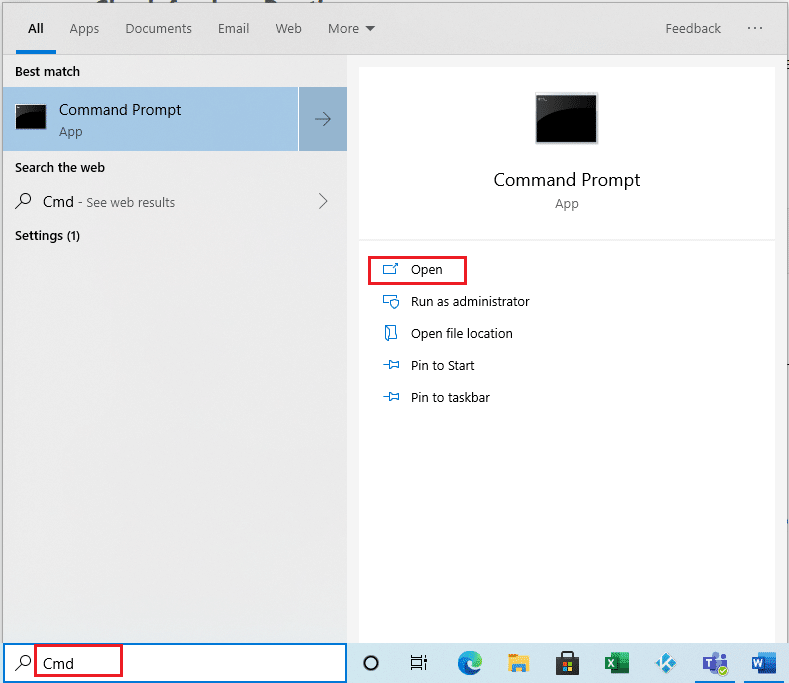
2. Di sini, jalankan perintah berikut satu per satu dan tekan tombol Enter setelah setiap perintah.
ipconfig /Flushdns nbtstat –R netsh Int Reset Ip reset netsh Winsock Katalog Reset netsh Winsock netsh Int Ipv4 Reset Reset.Log
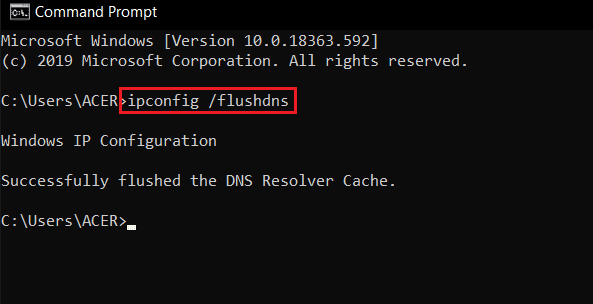
3. Keluar dari Command Prompt dan reboot PC .
Metode 8: Atur Ulang Pengaturan Jaringan
Jika tidak ada yang berhasil, Anda dapat mempertimbangkan untuk menggunakan pengaturan ulang jaringan untuk memperbaiki masalah tersebut. Namun, pengaturan ulang jaringan merupakan langkah ekstrem dan akan mengatur ulang semua pengaturan jaringan. Akibatnya, hanya gunakan pengaturan ulang jaringan jika benar-benar diperlukan untuk memperbaiki WiFi berfungsi tetapi bukan masalah Ethernet Windows 10. Baca panduan kami tentang Cara Mengatur Ulang pengaturan Jaringan di Windows 10.
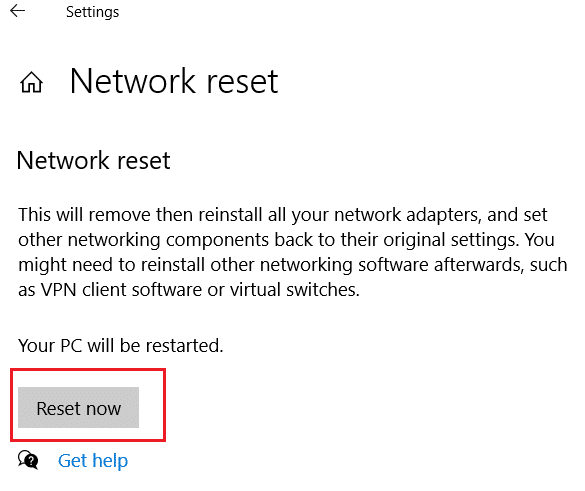
Baca Juga: Perbaiki Ethernet Tidak Memiliki Kesalahan Konfigurasi IP yang Valid
Pertanyaan yang Sering Diajukan (FAQ)
Q1. Mengapa saya tidak dapat terhubung ke Ethernet?
Jwb. Ada berbagai alasan untuk masalah ini, seperti masalah koneksi dengan router atau kabel yang rusak .
Q2. Apa itu Ethernet?
Jwb. Koneksi Ethernet memungkinkan Anda menghubungkan beberapa komputer ke satu jaringan area lokal . Ethernet memungkinkan pengguna untuk berbagi informasi dalam jaringan area lokal tanpa memerlukan dua komputer untuk mengirimkan data secara bersamaan.
Q3. Bagaimana cara memperbaiki masalah Ethernet tidak terhubung pada Windows 10?
Jwb. Ada beberapa metode untuk menyelesaikan masalah konektivitas dengan Ethernet, seperti menjalankan Pemecah Masalah Jaringan , memperbarui driver adaptor jaringan , atau mengubah pengaturan DNS dan TCP/IP .
Q4. Apa yang menyebabkan Ethernet tidak terhubung ke masalah Windows 10?
Jwb. Ada beberapa alasan untuk masalah ini, seperti koneksi yang buruk , driver yang kedaluwarsa , dan masalah dengan pengaturan jaringan .
Q5. Haruskah saya menggunakan Reset Jaringan untuk memperbaiki masalah konektivitas Ethernet?
Jwb. Menyetel ulang jaringan mengubah semua pengaturan Jaringan ; cara ini bisa efektif. Namun, disarankan untuk menggunakan metode ini hanya jika metode lain tidak berfungsi.
Direkomendasikan:
- Cara Menggunakan Mesin Wayback Instagram
- Perbaiki Administrator Microsoft Exchange Anda Telah Memblokir Versi Outlook Ini
- Perbaiki Kabel Ethernet Tidak Terpasang dengan Benar
- Perbaiki Extender Wifi Saya Terus Terputus
Kami harap panduan ini bermanfaat bagi Anda dan Anda dapat memperbaiki WiFi berfungsi tetapi tidak Ethernet pada masalah Windows 10 di komputer Anda. Beri tahu kami metode mana yang cocok untuk Anda. Jika Anda memiliki saran atau pertanyaan, beri tahu kami di bagian komentar.
